PS筆記2016.6.11
2016/06/11 14:59
瀏覽1,151
迴響1
推薦75
引用0
第13週5月30日 趣味大頭




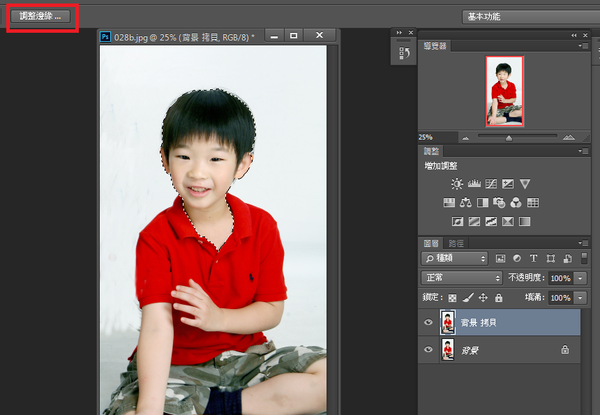
1.快速選取頭頸
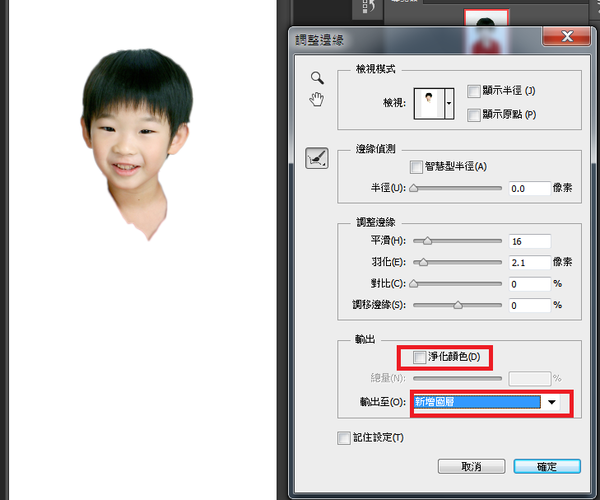
2.PS-CC版 上列屬性按下[調整邊緣]→新增圖層--確定
舊版按 ctrl+j 一樣增加選取的新圖層

編輯→任意變形 將人頭依等比例放大
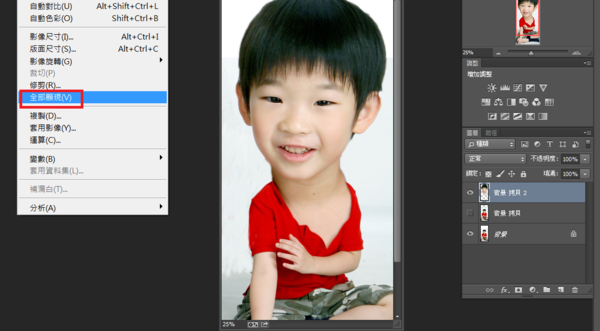
影像→全部顯示 背景自動加大
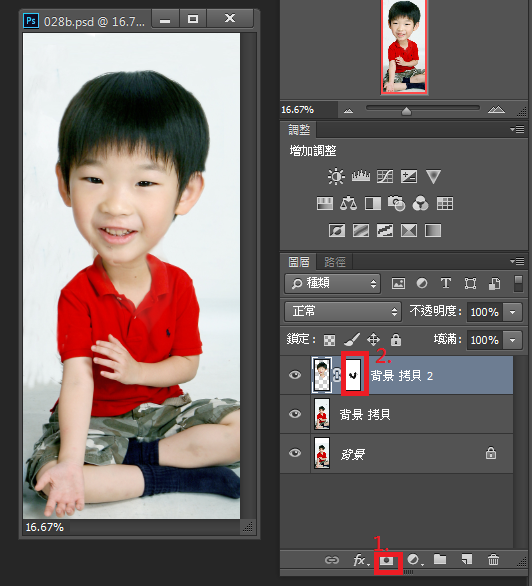
1.增加遮色片2.點選遮色片 用筆刷(黑色)將脖子刷掉一些 將下層的紅領顯現出來
3.增加的背景 可再選取 編輯→填滿-內容感知 完成

第14週6月6日 增加遮色片的概念
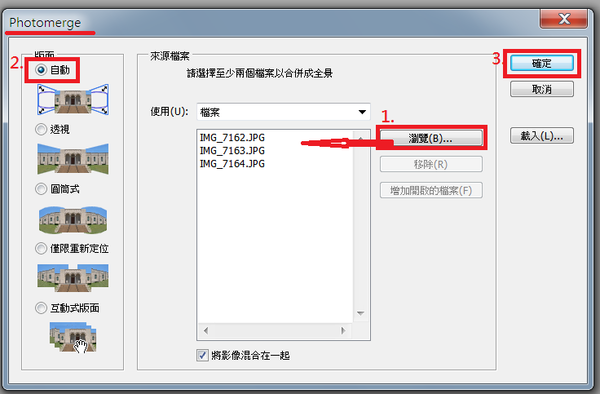
檔案→自動→photomerge ↑ 1.瀏覽→選取背景相同相片 2.選自動
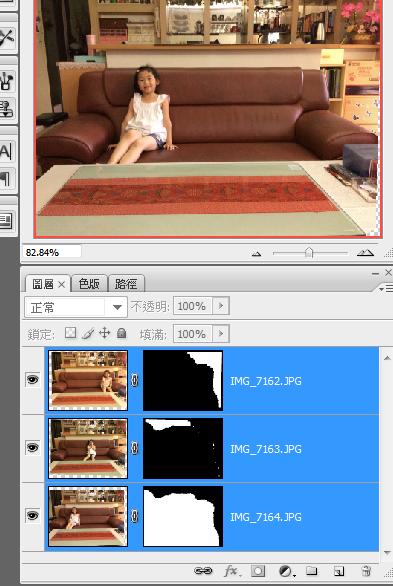
電腦自動完成 如上圖 遮色片白色部分可看到 黑色部分看不到
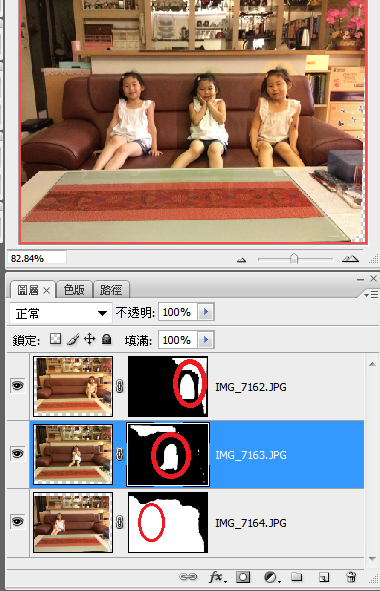
用白色筆刷在遮色片上將小模特兒刷出 如上圖紅圈 三個都出現了
中間圖層小女生刷白的位置 其上面圖層一定要黑色 才會顯現
因若為白色已顯現會遮蓋住下面的圖層
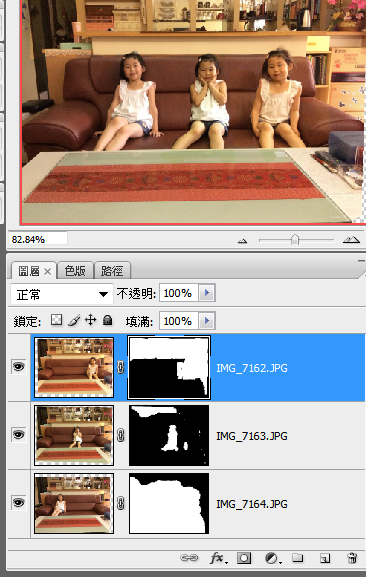
但拍照時 雖背景相同 但仍有光線明暗問題 還需做調整
完成圖片 可看出後面櫃子是最上圖層的相片為背景(白色部分)

完成後是否像3胞胎?合成照片的方法之一啦!


你可能會有興趣的文章:













